Восстановление ресурсов с поврежденных носителей может стоить до нескольких тысяч злотых. Стоит предотвращать подобные ситуации, используя соответствующие стратегии.
Содержание
Одного архивирования недостаточно в борьбе с цифровым беспорядком. Разделение жесткого диска на сегменты Windows в качестве образа системы. Лучший носитель для хранения данных. Контроль состояния жесткого диска. Синхронизация данных между компьютерами с помощью Dropbox
Общая коллекция городской библиотеки Мюнхена включает около трех миллионов книг и журналов, собранных в тридцати офисах по всему городу. Между тем, содержание самого текста будет соответствовать всем этим ресурсам на одном жестком диске 3 ТБ. Это невероятно огромное количество данных, которые могут храниться на домашнем компьютере, показывает два факта. Во-первых, в случае сбоя носителя гигантские ресурсы данных теряются, и, во-вторых, хранение таких обширных наборов данных требует надлежащей организации и категоризации.
Одного архивирования недостаточно
При правильной структуре данных вы можете быстро и легко восстановить релевантный контент, который был потерян из-за повреждения носителя. Наш гид поможет вам выбрать лучшую стратегию.
Резервные копии оказываются лучшей защитой от потери данных , поэтому их создание должно рассматриваться как абсолютная ответственность. Во время разработки этого материала один из авторов выяснил для себя, насколько важна необходимость архивирования своих ресурсов. Меньше чем через полтора года жесткий диск внезапно начал греметь и изо дня в день отказывался подчиняться, хотя его текущее состояние не указывало на это. На устройство все еще распространялась гарантия производителя, и у его владельца была резервная копия его коллекций, поэтому, к сожалению, отказ не принес никаких плачевных последствий. Однако гарантия бесполезна, если пользователь не заботится об архивации своих данных и копировании. В конце концов, если жесткий диск выходит из строя, речь идет не столько о диске, сколько о содержимом, хранящемся на нем.
Хотя вы можете вручную создавать резервные копии своих файлов, есть специальные программы, которые помогут вам с этой задачей. К ним относятся Бесплатное резервное копирование Cobian и Toucan . Помимо архивирования данных, Toucan предоставляет возможность синхронизировать ресурсы, а также шифровать их. Вместо этого у него нет расписания, которое бы автоматически выполняло операции копирования в определенное время или через определенные промежутки времени. Эта функция предусмотрена в англоязычной программе Cobian Backup . Он доступен в меню « Расписание» в каждом порядке (Задача) для архивирования данных и позволяет указать, когда это должно быть выполнено.
Выбирая метод и частоту систематического резервного копирования данных, вы должны руководствоваться в первую очередь типом файлов и их использованием. Для одного пользователя это могут быть, например, текстовые документы, над которыми он постоянно работает, а другому может потребоваться регулярное архивирование цифровых фотографий или других типов контента. Полная копия ваших личных или конфиденциальных ресурсов должна создаваться не реже одного раза в месяц и дополняться вновь созданными или измененными файлами не реже одного раза в неделю.

Ущерб не должен быть таким большим, как с этим диском. Однако механические дефекты могут возникнуть даже в течение гарантийного срока.
В борьбе с цифровым беспорядком
Метод обновления полной резервной копии (это может быть сделано инкрементным или дифференциальным методом) почти не играет роли. В Cobian Backup его можно быстро установить через свойства заданной задачи. Важно не вводить себя в заблуждение, полагая, что с вашими данными ничего не произойдет, а использовать возможности программного обеспечения для архивирования цифровых ресурсов.
Используя Локальные поисковые системы могут мгновенно находить определенный контент даже в огромных наборах данных. Для этого Microsoft оснастила свою операционную систему соответствующим приложением — Windows Search. Кроме того, доступны аналогичные решения других производителей. Заслуживают внимания местные поисковые системы, среди прочего neoSearch . Особенностью этого приложения является возможность поиска не только локальных, но и сетевых дисков.
Правила локальных поисковых систем одинаковы во всех приложениях. Программа один раз просматривает весь контент выбранного носителя и на этой основе создает индекс контента. Хотя эта операция может занять до нескольких часов (ее продолжительность зависит от объема данных, собранных на просматриваемых носителях данных, а также от производительности оборудования), но при поиске определенного файла или электронной почты инструменту не нужно перепроверять всю поверхность носителя. Он просматривает только ранее созданный индекс, поэтому возвращает результат поиска всего за секунду.
Как видите, локальные поисковые системы чрезвычайно полезны, но они все еще не решают проблемы, связанные с беспорядком на жестком диске.
Помимо копирования и архивирования папок и файлов, предназначенных для защиты от потери пользовательских данных, можно защитить всю систему от нежелательных изменений. Эта операция выполняется на основе так называемой изображения. Специальное программное обеспечение сохраняет точную копию (например, зеркальное изображение — отсюда и название: изображение) в одном файле. Когда компьютер перестает работать должным образом, вы можете восстановить исходное состояние из такого файла изображения примерно за десять минут.
Задача оказывается проблематичной, поскольку программа для такого клонирования целых дисков или разделов не способна отличить необходимые данные от вредоносных данных, то есть тех, которые вызывают неправильную работу системы и должны быть перезаписаны правильными. В конце концов, когда вы восстанавливаете свой компьютер до прежнего состояния, вы не хотите терять ваши личные файлы, которые вы создали или отредактировали за это время, например, сообщения электронной почты, фотографии, текстовые документы и т. Д.
К счастью, такие осложнения относительно легко предотвратить, если заранее четко разделить системные файлы и пользовательские файлы. Вы можете достичь этого эффекта, если предположить, что по крайней мере еще один раздел на жестком диске, отображаемый в окне проводника, является дополнительным диском с назначенной ему буквой диска. Отныне вы сохраните все свои личные файлы в этом новом разделе, а первая часть жесткого диска останется для нужд операционной системы и установленных программ. Когда вы загрузите более раннюю форму раздела, заархивированную в виде файла изображения, ваша система снова будет работать нормально. В то же время все ваши данные и личные файлы останутся нетронутыми — они не будут потеряны при перезаписи предыдущего содержимого раздела.
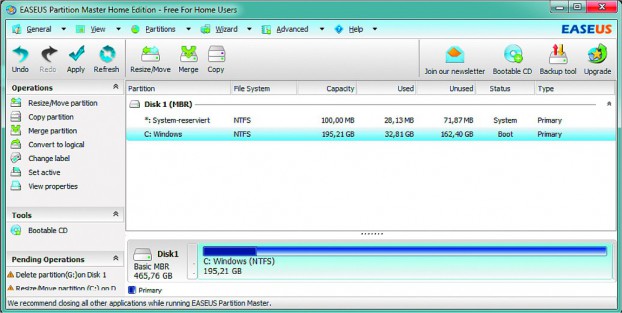
С помощью бесплатного Easeus Partition Master Home Edition вы можете быстро и легко изменить разделы жесткого диска по умолчанию.
Разделение жесткого диска на сегменты
Например, вы можете использовать бесплатную версию Easeus Partition Master Home Edition для разбиения жесткого диска. Установите его, приняв все настройки по умолчанию. После запуска приложения перейдите на главный экран, нажав Перейти на главный экран. Необходимо подождать, пока на экране не появится текущая конфигурация диска. Когда вы видите один диск, выберите его щелчком мыши, затем укажите « Изменить размер / Переместить», чтобы уменьшить размер раздела и освободить место для следующего. Выберите такой размер в поле Размер раздела, чтобы оставить около 30–40 ГБ свободного места в первом системном разделе. Это поставка для системы и приложений, которые вы устанавливаете. Остальная часть поверхности диска будет помечена как нераспределенное пространство после . Подтвердите с помощью OK .
На следующем шаге вы должны выбрать Unallocated запись в списке и нажать Create, чтобы создать новый раздел. В поле « Метка раздела» введите имя соответствующего раздела, например «Данные». Подтвердите еще раз с помощью OK, а затем разделите диск, нажав Apply | Да | Да. Система теперь выключится. Компьютер загрузится в специальном режиме, в котором будут внесены изменения в конфигурацию жесткого диска. После перезапуска операционной системы вы увидите новый раздел в окне проводника.
- 1
- 2
- strona Следующая страница





























